[文書のインデックスデータ変更]アウトプットボタンを設定を変更する
1.
設定を変更する[文書のインデックスデータ変更]アウトプットボタンを右クリックして、[変更]を選択します。
または、[ファイル]メニュー > [ツール] > [アウトプットバーの設定] > (文書のインデックスデータ変更の設定のボタン名) > [変更]を選択します。
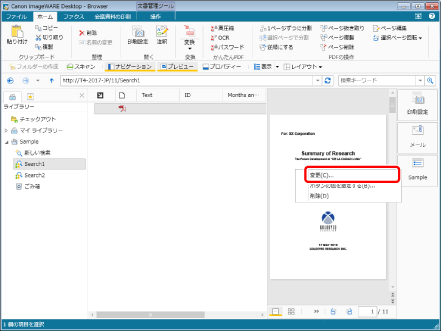
[文書のインデックスデータ変更の設定]が表示されます。
|
メモ
|
|
リボンやツールバーに表示した[文書のインデックスデータ変更]アウトプットボタンの▼をクリックして、[変更]を選択しても同じ操作ができます。リボンやツールバーにボタンが表示されていない場合は、次を参照して表示してください。
Desktop Editorからも文書のインデックスデータ変更の設定ができます。Desktop Editorから文書のインデックスデータ変更を設定する場合は、次のいずれかの操作を行います。
[ファイル]メニュー > [登録/管理] > [文書のインデックスデータ変更ボタンの設定] > (ボタン名)> [変更]
リボンやツールバーに表示した[文書のインデックスデータ変更]アウトプットボタンの▼をクリックして、[変更]を選択
|
2.
[文書のインデックスデータ変更の設定]を設定します。
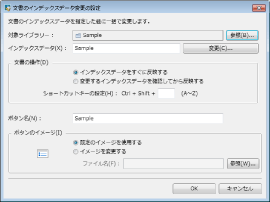
[文書のインデックスデータ変更の設定]で表示される項目は、次のとおりです。
|
[対象ライブラリー]
|
[参照]をクリックして、Thereforeライブラリーを選択します。
|
|
[インデックスデータ]
|
[変更]をクリックして表示されるダイアログボックスで、変更するインデックスの値を入力します。
|
|
[文書の操作]
|
文書を選択して、[文書のインデックスデータ変更]アウトプットボタンをクリックしたときの動作を設定します。
|
|
[インデックスデータをすぐに反映する]
|
[文書のインデックスデータ変更]アウトプットボタンに設定された内容をインデックスデータに反映します。
|
|
[変更するインデックスデータを確認してから反映する]
|
[文書のインデックスデータ変更]アウトプットボタンの設定内容を表示します。反映する場合は、[OK]をクリックします。
|
|
[ショートカットキーの設定]
|
[文書のインデックスデータ変更]アウトプットボタンをクリックする代わりに、キーボード操作で実行するショートカットキーを設定します。A~Zのキーが割り当てられます。
|
|
[ボタン名]
|
アウトプットボタンに表示するボタン名を40文字以内で入力します。
|
|
[ボタンのイメージ]
|
ボタンに表示するイメージを設定します。
|
|
[既定のイメージを使用する]
|
既定のイメージを使用する場合に選択します。
|
|
[イメージを変更する]
|
使用するイメージを指定します。[参照]をクリックして表示されるダイアログボックスで画像を選択します。
|
|
メモ
|
|
[文書のインデックスデータ変更]アウトプットボタンはボタン単位で個別に設定が変更できます。
[イメージを変更する]でイメージを参照するためのパスは259文字以内で指定してください。
|
3.
[変更]をクリックします。
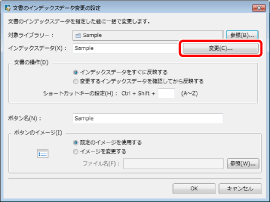
インデックスの値を入力するダイアログボックスが表示されます。
4.
インデックスの値を入力し、[OK]をクリックします。
[文書のインデックスデータ変更の設定]に戻ります。
5.
[OK]をクリックします。